Tất cả chúng ta đều rất quen thuộc với hình dạng con trỏ chuột mặc định của Windows. Nhiều người dùng cảm thấy nhàm chán với hình dạng con trỏ chuột này và họ muốn thay đổi nó theo một cách khác hoặc chỉ để thỏa mãn sở thích của họ.
Trong bài viết này, tôi sẽ chỉ cho bạn cách thay đổi con trỏ chuột theo hai cách chính:
Mục lục bài viết
Cách 1: Đổi thủ công trên Windows.
bước 1: Mở bảng điều khiển bằng cách nhấp chuột bắt đầu -> bảng điều khiển.
trong cửa sổ bảng điều khiển mở bạn bấm vào phần cứng và âm thanh.
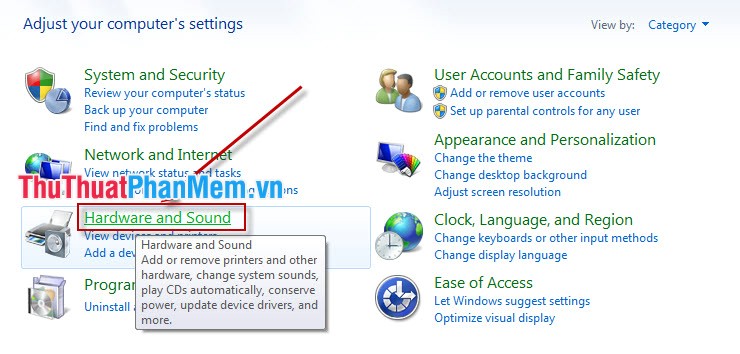
Bước 2: chọn chuột một phần Các thiết bị và máy in.
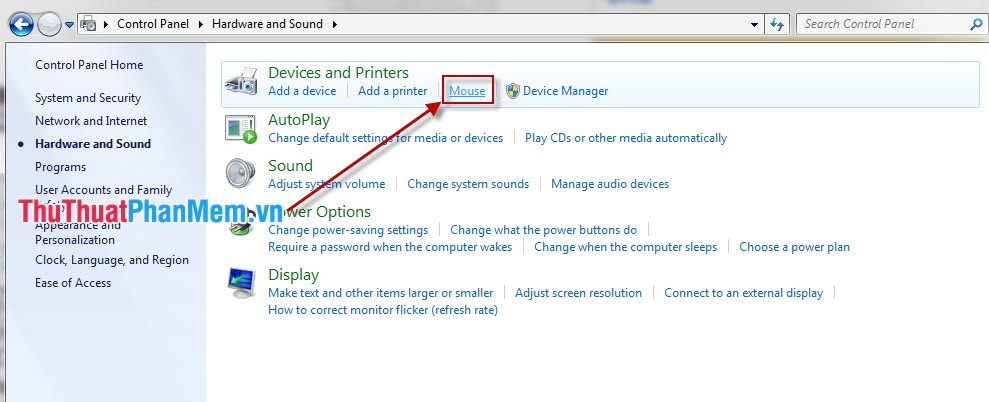
Bước 3: trong cửa sổ thuộc tính chuột Có một số tính năng tùy chỉnh để giúp bạn thay đổi hình dạng chuột theo nhu cầu của bạn.
1. nút
– Cấu hình nút: Bạn có thể thay đổi nút chuột chính bằng cách chọn hộp Chuyển đổi các nút chính và phụ. Theo mặc định, nút chuột chính trên Windows là nút chuột trái.
– Tốc độ nhấp đúp: Cho phép bạn thay đổi tốc độ nhấp đúp của chuột.Bạn có thể điều chỉnh tốc độ để tốc độ.
– Bấm để khóa: Nhấn và giữ chuột, khi ta chọn thì chuột tiếp tục giữ khi ta buông ra và ta phải nhấn lại lần nữa để hủy bỏ.

2. con trỏ
Nhãn con trỏ Cho phép bạn thay đổi biểu tượng của con trỏ.Bạn có thể chọn bằng cách chọn một tập hợp các con trỏ trong danh sách các cửa sổ có sẵn kế hoạch (được chọn mặc định trong Windows Windows Aero (sơ đồ hệ thống).
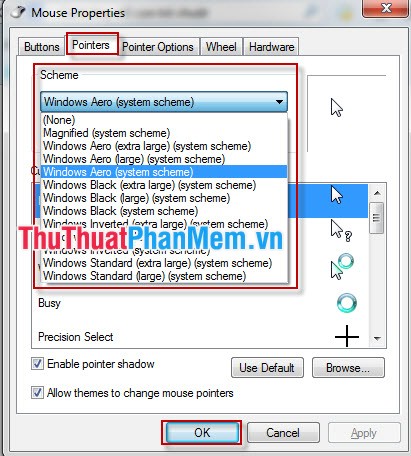
Ngoài ra, bạn có thể thay đổi từng con trỏ theo ý muốn bằng cách nhấp vào một mục trong danh sách tùy chỉnh thực hiện sau đó nhấn vào duyệt.
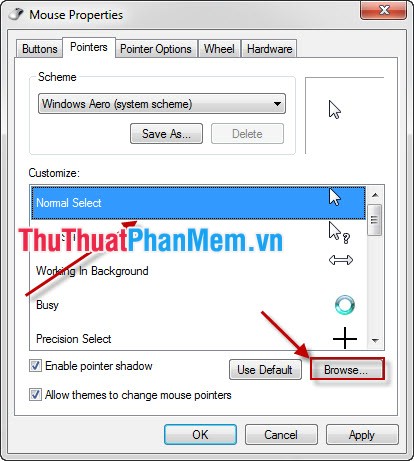
Tiếp theo, chọn mẫu ưa thích của bạn và nhấp vào Mở.
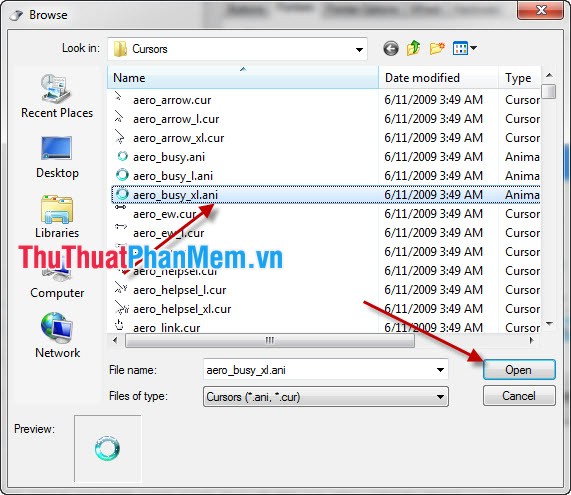
Nếu bạn muốn quay lại lựa chọn mặc định của Windows, hãy bấm vào nút Theo mặc định sử dụng.
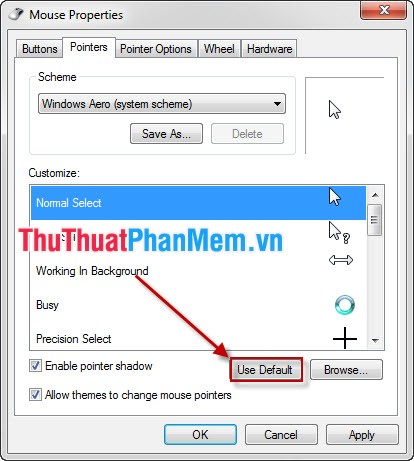
3. Tùy chọn con trỏ
Nhãn tùy chọn con trỏ Điều này có thể giúp bạn hiệu chỉnh lại hiệu suất của con trỏ, tốc độ con trỏ di chuyển trên màn hình.
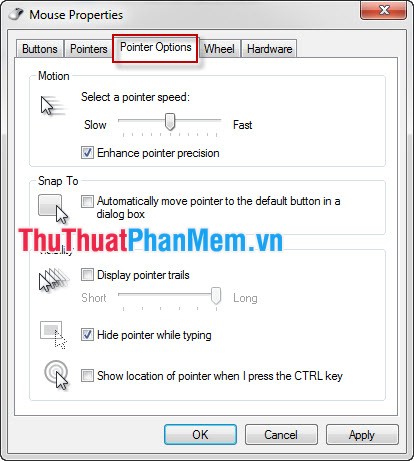
4. Bánh xe
Nhãn bánh xe Cho phép bạn tùy chỉnh con lăn chuột, thay đổi số dòng mỗi lần cuộn chuột.
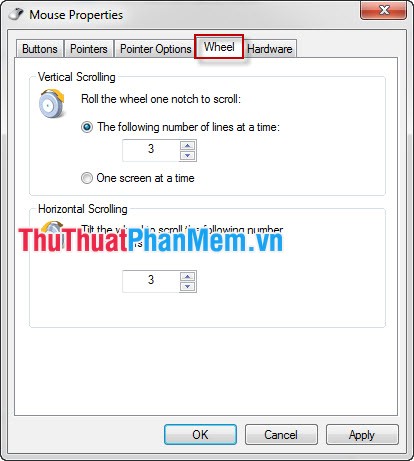
5. Phần cứng
Hiển thị tất cả các thiết bị chuột được kết nối với máy tính, bao gồm thông tin và thuộc tính.
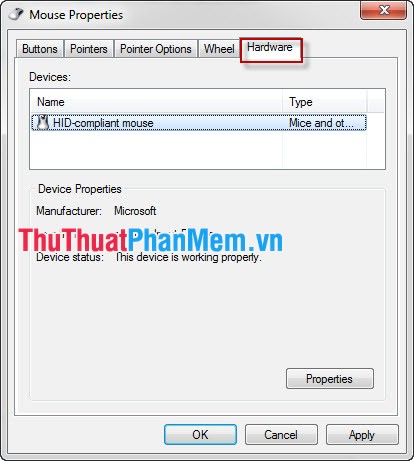
Cách 2: Sử dụng phần mềm thay đổi giao diện của con trỏ chuột.
Hiện nay có rất nhiều phần mềm cực hay giúp bạn thay đổi giao diện con trỏ chuột mặc định một cách nhanh chóng. Bạn có thể chọn bất kỳ hình dạng nào để làm cho con trỏ chuột tiêu chuẩn dễ nhận thấy hơn. CursorFX là một trong những thứ tốt nhất.
con trỏ FX – Một phần mềm hoàn toàn miễn phí cho phép người dùng thay đổi con trỏ chuột mặc định bằng con trỏ tốt hơn. CursorFX cung cấp 13 mẫu để người dùng lựa chọn. Bạn có thể xem trước từng mẫu trước khi quyết định lựa chọn và ứng dụng mẫu phù hợp. Để tải xuống phiên bản mới nhất của CursorFX, bạn có thể truy cập vào liên kết sau: http://www.stardock.com/products/cursrfx/.
Sau khi cài đặt CursorFX, tiếp tục mở chương trình lên, giao diện CursorFX như hình bên dưới:
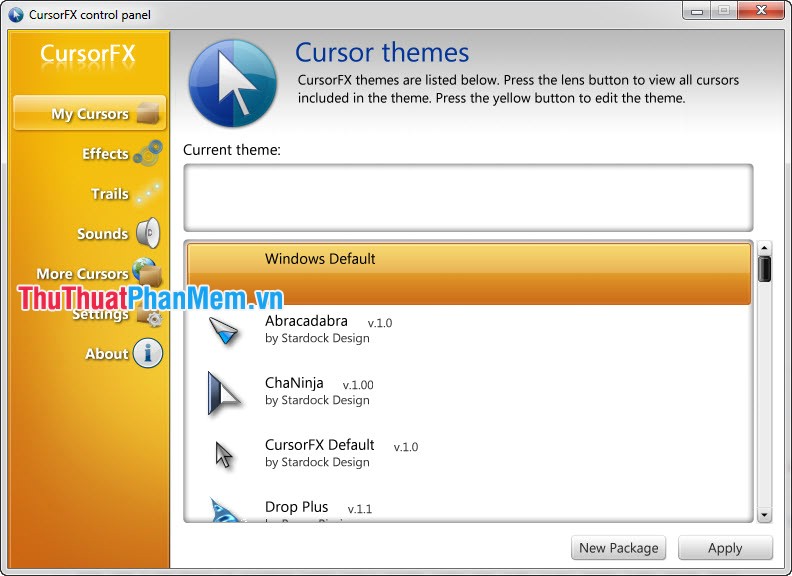
một phần con trỏ của tôi Bạn có thể thay đổi hình thức của con trỏ chuột bằng cách bấm đúp vào một trong các mẫu có sẵn trong danh sách hoặc bằng cách chọn một mẫu từ danh sách rồi bấm Áp dụng.
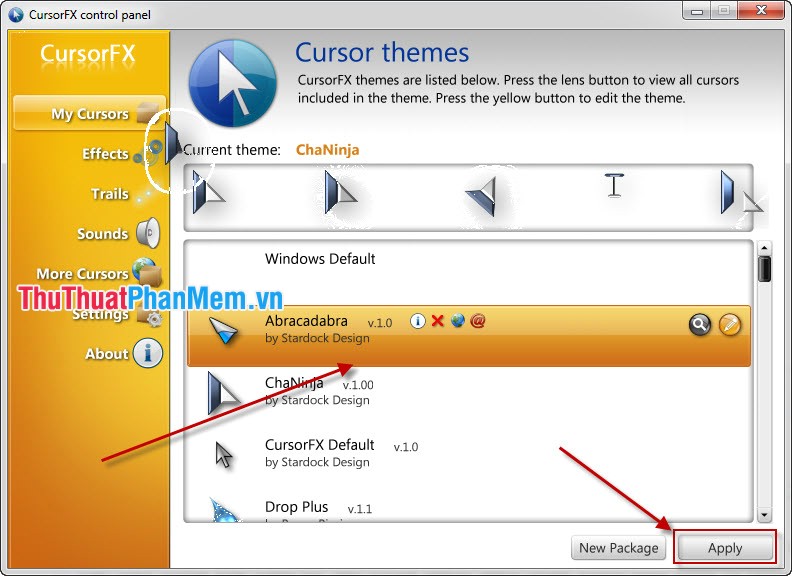
một phần Tác dụng Bạn có thể chọn hiệu ứng mong muốn. Ngoài ra, CursorFX hiển thị các hiệu ứng tức thì để bạn cảm nhận và áp dụng ngay.
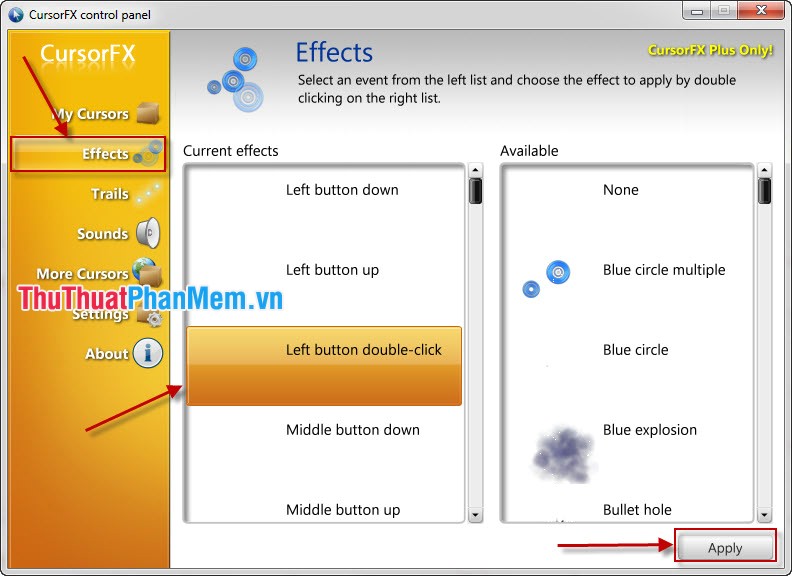
Trên đây là hai phương pháp giúp bạn thay đổi con trỏ chuột bình thường. Bạn có thể tạo trải nghiệm mới trong hệ điều hành và ứng dụng bằng con trỏ chuột hấp dẫn hơn. Chúc may mắn.
Hỏi đáp về Cách thay đổi con trỏ chuột trong Windows
1. Làm thế nào để thay đổi con trỏ chuột trong Windows?
Để thay đổi con trỏ chuột trong Windows, bạn có thể làm theo các bước sau:
– Bước 1: Mở Control Panel.
– Bước 2: Tìm và nhấp vào “Mouse” hoặc “Mouse Properties”.
– Bước 3: Trong cửa sổ Mouse Properties, chuyển sang tab “Pointers” (Con trỏ).
– Bước 4: Trong mục “Scheme” (Chế độ), chọn một chế độ con trỏ mới.
– Bước 5: Nhấp vào “OK” để lưu thay đổi của bạn.
2. Tôi có thể tìm thêm các con trỏ chuột trên mạng không?
Có, bạn có thể tìm thêm các con trỏ chuột trên mạng. Có nhiều trang web cung cấp các gói con trỏ chuột được tạo bởi người dùng khác nhau. Bạn có thể tìm kiếm các trang web này thông qua công cụ tìm kiếm như Google. Sau khi tải xuống các gói con trỏ, bạn có thể áp dụng chúng theo hướng dẫn trong câu hỏi 1.
3. Làm thế nào để tạo con trỏ chuột cá nhân?
Để tạo con trỏ chuột cá nhân, bạn có thể làm theo các bước sau:
– Bước 1: Sử dụng một chương trình chỉnh sửa hình ảnh (như Adobe Photoshop) để tạo hình ảnh con trỏ mới.
– Bước 2: Sao chép hình ảnh con trỏ vào bộ nhớ hoặc thư mục của bạn.
– Bước 3: Mở Control Panel và chọn “Mouse” hoặc “Mouse Properties”.
– Bước 4: Trong cửa sổ Mouse Properties, chuyển sang tab “Pointers” (Con trỏ).
– Bước 5: Chọn con trỏ mà bạn muốn thay đổi và nhấp vào “Browse”.
– Bước 6: Tìm và chọn hình ảnh con trỏ mới mà bạn đã tạo ở bước 2.
– Bước 7: Nhấp vào “OK” để lưu thay đổi của bạn.
4. Tại sao tôi không thể thay đổi con trỏ chuột của mình?
Có một số nguyên nhân tại sao bạn không thể thay đổi con trỏ chuột của mình, bao gồm:
– Bạn không có quyền quản trị trên máy tính của mình. Vui lòng kiểm tra xem bạn có quyền quản trị không. Nếu không, hãy liên hệ với quản trị viên hệ thống để được hỗ trợ.
– Bạn đang sử dụng một phiên bản Windows cũ không hỗ trợ tính năng này.
– Bạn đang sử dụng một tài khoản người dùng hạn chế. Hãy đăng nhập với tài khoản quản trị để có thể thay đổi con trỏ chuột.
5. Làm cách nào để khôi phục con trỏ chuột mặc định?
Để khôi phục con trỏ chuột mặc định, bạn có thể làm theo các bước sau:
– Bước 1: Mở Control Panel và chọn “Mouse” hoặc “Mouse Properties”.
– Bước 2: Trong cửa sổ mouse properties, chuyển sang tab “Pointers” (Con trỏ).
– Bước 3: Trong mục “Scheme” (Chế độ), chọn “Windows Default” (Mặc định của Windows).
– Bước 4: Nhấp vào “OK” để lưu thay đổi của bạn.


